WhatsApp birden fazla cihazda nasıl kullanılır?
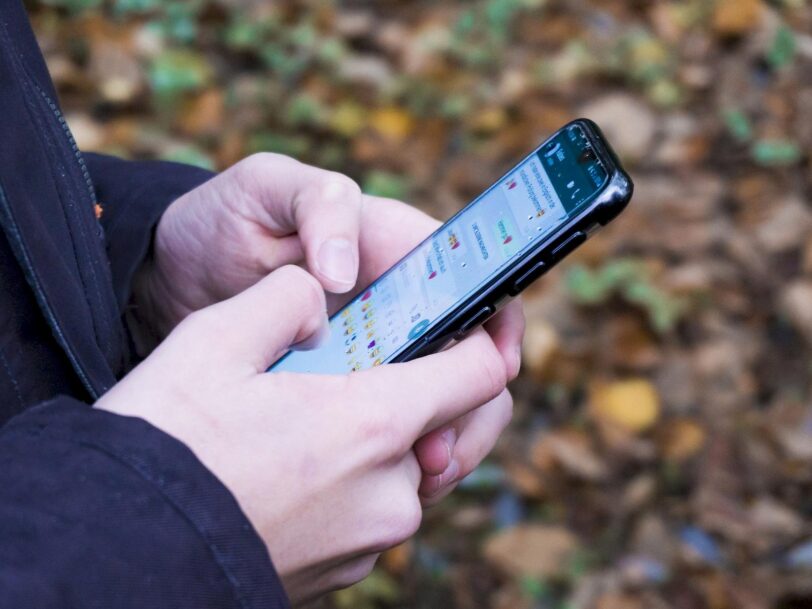
WhatsApp kısa süre önce çoklu cihaz desteği sunmaya başladı. Beta test süreci başlayan çoklu cihaz desteği ile, telefonunuzu internete bağlı tutmak zorunda kalmadan aynı WhatsApp hesabını birden fazla cihazda kullanabilirsiniz. WhatsApp’ı tüm cihazlarınızdan bağımsız olarak kullanmak ilginizi çekiyorsa, WhatsApp’ın çoklu cihaz özelliği hakkında her şeyi öğrenmek için bu rehberi sonuna kadar okuyun. Bu kılavuzda, WhatsApp’ı birden fazla cihazda nasıl etkinleştirip kullanacağınızı ayrıntılı olarak anlatacağız.
Bu makaleyi yazarken, WhatsApp yavaş yavaş Android ve iOS cihazlarda çoklu cihaz beta desteğini kullanıma sunuyor. Bir beta derlemesi kullanıyor olsanız bile, sınırlı bir kullanıma sunulduğundan özelliği kesin olarak görmeyebilirsiniz. Bununla birlikte, WhatsApp hesabınızın çoklu cihaz özelliğini destekleyip desteklemediğini nasıl kontrol edebileceğinizi ve şu anda nasıl etkinleştirebileceğinizi görelim. Böylece, WhatsApp beta programına katıldınız mesajının anlamını öğrenebilirsiniz.
WhatsApp’ta Çoklu Cihaz Desteği Nasıl Çalışır?
WhatsApp’ın çoklu cihaz özelliği, WhatsApp hesabınızı telefonunuzda ve dört adede kadar başka cihazda aynı anda kullanmanıza olanak tanır. Bu cihazlar arasında WhatsApp Web, PC ve Mac için WhatsApp Desktop ve Facebook Portal bulunur. Buradaki en iyi kısım, telefonunuz internet bağlantısını kesse bile bu cihazlarda WhatsApp’ı kullanmaya devam edebilecek olmanızdır. Ne yazık ki, aynı WhatsApp hesabını (veya telefon numarasını) henüz iki telefonda kullanamazsınız.
Farklı cihazlarda bir WhatsApp hesabını kullanma adımlarına geçmeden önce, gizlilik endişelerini gidermek için çoklu cihaz desteğinin nasıl çalıştığını bilmek önemlidir. Mevcut durumunda WhatsApp, telefonunuzun uygulamasını birincil cihaz olarak kullanır ve WhatsApp Web veya Windows/Mac uygulamaları gibi diğer tüm platformlar, çalışması için bu bağlantıya güvenir. İşte bu yüzden WhatsApp Web veya Masaüstünü kullanırken telefonunuzu her zaman internete bağlı tutmanız gerekir.
Aktif bir telefon gerektirme sınırlamasının üstesinden gelmek için WhatsApp, mesajlaşma uygulamasının nasıl çalıştığına dair temel mimarisini yeniledi. Şirkete göre, artık her cihazın kendi kimlik anahtarına sahip olduğu bir istemci fanout yaklaşımı kullanıyor. Ayrıca WhatsApp, istemcinin mesajları şifrelediği ve bunları kullanıcının bağlı tüm cihazlarına ilettiği ikili şifreli bir oturum oluşturur.
Burada WhatsApp, her bir cihazla kurulan ikili şifreleme oturumu kullanılarak her mesajın ayrı ayrı şifrelendiğini ve mesajların teslim edildikten sonra sunucuda saklanmadığını söylüyor. Şirket, grup konuşmaları için Signal Protocol’den ölçeklenebilir bir gönderen anahtarı şifreleme şeması kullanır.
WhatsApp Çoklu Cihazda Nasıl Kullanılır?
Şu anda, çoklu cihaz özelliğini test etmek için bir WhatsApp beta sürümüne ihtiyacınız olacak ve beta programı hem Android hem de iOS’ta dolu. Bu nedenle, zaten WhatsApp’ın beta programına kaydolduysanız, WhatsApp çoklu cihaz beta testine nasıl kaydolacağınız aşağıda açıklanmıştır:
1. WhatsApp’ı açın ve sağ üst köşedeki dikey üç nokta menüsüne dokunun. Açılan seçenekler listesinden “Bağlı cihazlar” üzerine dokunun.
2. WhatsApp hesabınız çoklu cihaz desteği aldıysa, burada yeni bir “Çoklu cihaz beta” seçeneği göreceksiniz. WhatsApp’ın çok cihazlı beta programına katılmak için üzerine dokunun ve “Betaya katıl”a basın.
3. WhatsApp şimdi, yardımcı cihazlarınızı bir kez daha bağlamanız gerekeceği konusunda sizi uyaracaktır. İşleminizi onaylamak için “Devam”a dokunun ve çoklu cihaz betaya başarıyla katıldınız. Fikrinizi değiştirirseniz, istediğiniz zaman “Bağlı cihazlar” ayarlar sayfasına geri dönebilir ve çoklu cihaz beta programından çıkabilirsiniz.
Artık çok cihazlı betaya kaydolduğunuza göre, cihazlarınızı bağlamanın zamanı geldi. Bunu yapmak için aşağıdaki adımları izleyin:
1. Telefonunuzda WhatsApp’ta “Bağlı cihazlar” ekranını açın ve PC’nizde WhatsApp Web veya Masaüstü uygulamasını açın. QR kodu göründüğünde, telefonunuzdaki “Cihazı bağla”ya dokunun ve QR kodunu PC’nizde tarayın.
2. Benzer şekilde, aynı anda en fazla dört cihazı bağlayabilirsiniz. Telefonunuzu 14 günden fazla kullanmazsanız, bu bağlı cihazların bağlantısının kesileceğini unutmayın.
3. WhatsApp’ı artık belirli bir cihazda kullanmak istemiyorsanız, Bağlı cihazlar sayfasından hedef cihaza dokunabilir ve “Oturumu kapat” seçeneğini seçebilirsiniz. Alternatif olarak, söz konusu cihazdan da çıkış yapmayı seçebilirsiniz.